原创excel单元格颜色背景怎么更改-excel单元格颜色背景更改方法
最近有不少朋友表示在使用excel的时候,不知道单元格颜色背景怎么更改?那么今天小编就将excel单元格颜色背景更改方法分享给就大家哦。
1.首先,打开excel界面,点击开始菜单按钮
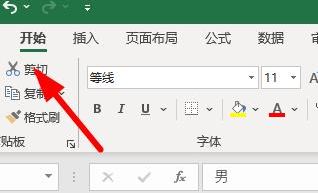
2.然后,在条件格式栏目中找到其他规则选项
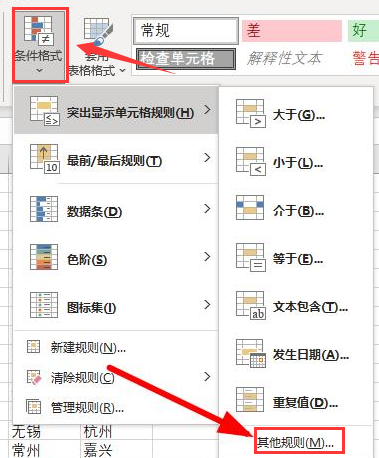
3.接着,打开格式的预览设置窗口,在颜色选项中勾选自己想要的颜色
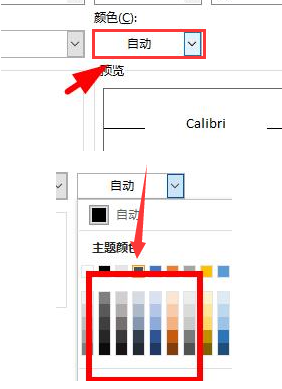
4.最后,为下拉菜单设置条件后点击确定保存,即可看到颜色已经发生了改变
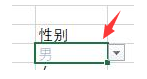
excel单元格颜色背景更改方法小编就分享到这里了,





